Mac怎么在Finder窗口显示路径栏并复制文件路径?
最新回答
雨季盛开的花
2024-06-25 00:14:19
现在有越来越多人在使用Mac电脑,有些新用户不知道怎么在Finder窗口显示路径栏并复制文件路径,接下来小编就给大家介绍一下具体的操作步骤。
具体如下:1. 首先第一步打开电脑中的【Finder】窗口,先选中任意文件,接着根据下图所示,发现没有显示文件路径。
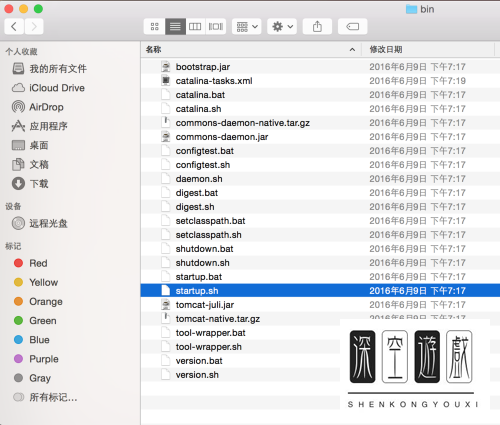
2. 第二步先点击顶部【显示】选项,接着在弹出的菜单栏中根据下图所示,勾选【显示路径栏】。
3. 第三步再次选中文件,根据下图所示,成功在底部显示路径栏。
4. 第四步如果需要复制文件路径,先右键单击文件,接着在弹出的菜单栏中根据下图所示,点击【显示简介】选项。
5. 第五步打开【简介】窗口后,根据下图所示,先找到【位置】菜单,接着复制右侧路径。
6. 最后打开任意输入窗口,根据下图所示,可以粘贴路径。
热门标签
